El siguiente procedimiento de resolución de problemas puede solucionar el problema de conectividad con los relojes Suunto 5, Suunto 3 Fitness, Suunto 9, Spartan, Ambit3, Traverse y Traverse Alpha Collection, y los ordenadores de buceo Suunto D5, EON Steel y Core. Ve probando paso a paso y observa si se soluciona el problema.
¿Estás leyendo esto en la app Suunto? Algunos de los pasos precisan acciones en la app. Abre el mismo artículo de las Preguntas frecuentes en nuestro sitio web.
En tu dispositivo:
Todo:
- Asegúrate de tener el reloj cerca y activado pulsando el botón central.
Suunto 5, Suunto 9, Suunto 3 Fitness y Spartan:
- Comprueba en el reloj que el Modo avión esté desactivado (botón en gris) y Descubrimiento activado (botón en verde) en Ajustes > Conectividad.
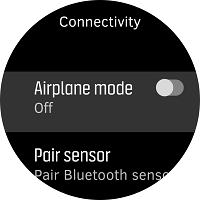
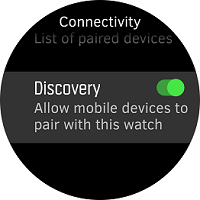
- Asegúrate de que Ahorro de energía esté desactivado (botón en gris): comprueba en Ajustes > General > Ahorro de energía. Esto se aplica solo a Suunto 5, Suunto 9 y modelos Spartan.
Ambit3, Traverse y Traverse Alpha:
- Asegúrate de que Sincronizar con MobileApp esté ajustado en Automático:
Ambit3: Abre el menú Opciones > Conectividad > Ajustes > Sincronizar con MobileApp > Automático.
Traverse: Abre el menú Opciones > Conectividad > Sincronizar con MobileApp > Automático. - La sincronización de datos con la app Suunto debe iniciarse desde la app Suunto. La sincronización se inicia automáticamente al acoplar el reloj. En el caso de no iniciarse automáticamente, toca Sincronizar ahora. La sincronización no se inicia al tratar de activarla desde el reloj.
EON Steel y Core:
- Asegúrate de que el Modo avión de tu ordenador de buceo esté desactivado en General > Conectividad > Modo avión.
Suunto D5:
- Asegúrate de que el Modo avión de tu ordenador de buceo esté desactivado: abre el menú Opciones > General > Conectividad > Modo avión.
En tu teléfono:
-
Restablece la conexión de Bluetooth: desactiva Bluetooth en tu teléfono (en ajustes de Bluetooth en el teléfono o en el centro de control), espera unos segundos y vuelve a activarlo.
- Si tienes la app Suunto Movescount instalada en tu teléfono, desinstálala de la siguiente manera. Por desgracia, no podemos recomendar tener instaladas a la vez la app Suunto y la app Movescount en el mismo teléfono, ya que esto provoca problemas con el reloj y la conectividad de la app.
Relojes Ambit3, Traverse y Traverse Alpha y ordenadores de buceo EON Steel y Core:
- En tu dispositivo:
Traverse: Abre el menú Opciones > Conectividad > Acoplar > Mobile App. Selecciona Desacoplar.
Ambit3: Abre el menú Opciones > Acoplar > MobileApp. Selecciona Desacoplar.
EON Steel y Core: Entra en el menú y abre General > Conectividad > Olvidar móvil.- En tu teléfono:
Abre la app Movescount y toca el icono Reloj en la parte superior derecha de la pantalla. En la vista de estado del reloj, toca Detalles en la esquina superior izquierda y a continuación selecciona el botón Olvidar.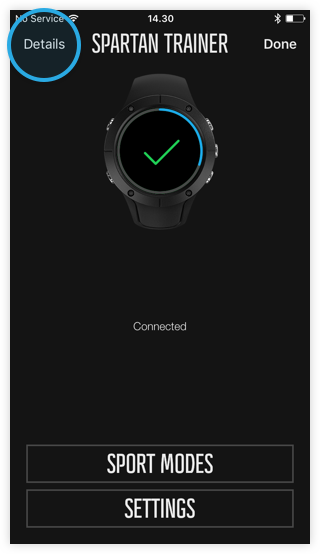
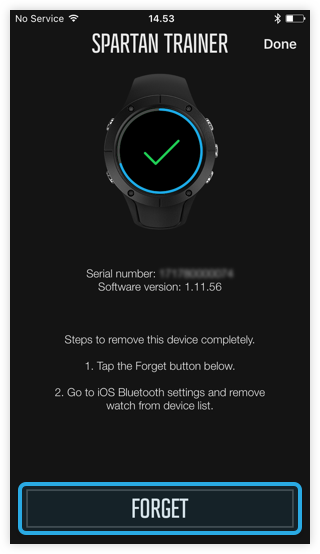
En los ajustes de tu dispositivo móvil, ve a Bluetooth y elimina tu reloj de la lista de dispositivos conectados tocando el icono de información y a continuación Olvidar este dispositivo.
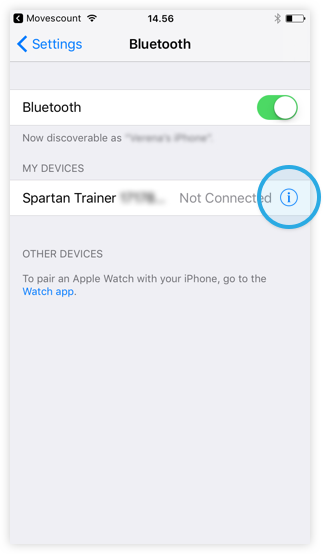
- Desinstala la app Movescount de tu teléfono.
- Reinicia tu teléfono.
- Acopla tu reloj con la app Suunto.
Suunto 9 y Spartan:- Desinstala la app Movescount de tu dispositivo móvil.
Más información sobre cómo usar la app Suunto y Suunto Movescount conjuntamente. -
Cierra completamente la app Suunto y reiníciala. Más información sobre cómo forzar el cierre de aplicaciones en tu iPhone.
- Reinicia tu teléfono.
-
Asegúrate de que tienes instalada la versión más reciente de la app. Ve a Play Store (Myapp u otra) y comprueba si hay actualizaciones de la app.
- Comprueba que tu dispositivo Suunto utilice la versión más reciente del software. Conecta tu reloj a SuuntoLink, Moveslink2 o DM5 en tu ordenador y comprueba si hay actualizaciones disponibles. Más información sobre actualizaciones del software para tu producto y cómo instalar el software en tu reloj con SuuntoLink o Moveslink2 o con un ordenador de buceo con DM5.
Nota: Si has tratado de sincronizar un registro de ejercicios con la app Suunto, pero se produce un fallo durante la sincronización, envíanos los registros de diagnóstico desde tu dispositivo. Los registros de diagnóstico nos ayudan a investigar el problema y a proporcionar mejoras futuras.
Para enviar registros de diagnóstico en la app Suunto:
- Abre tu Perfil.
- Desplázate hacia abajo y selecciona Enviar registros a Suunto. Esto puede tardar unos minutos.
Si no consigues resolver el problema con estos pasos, restablece la conexión entre tu reloj y la app:
- Abre la app Suunto y toca el icono “Reloj” que hay en la esquina superior para abrir la vista de Reloj.

- Abre el menú de ajustes que hay en la esquina superior derecha y abre Gestionar conexión.
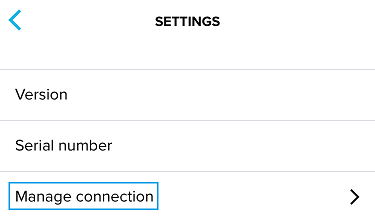
- Toca Olvidar.
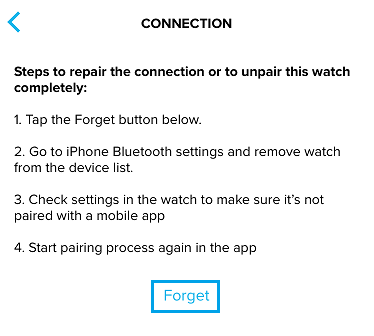
- Abre los ajustes de Bluetooth en el menú de ajustes de tu teléfono. Tu reloj aparecerá en la lista Mis dispositivos. Toca el icono azul de información y selecciona Olvidar este dispositivo. Confirma de nuevo tocando Olvidar dispositivo.
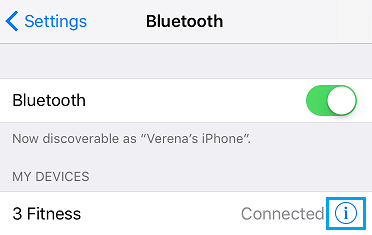
- Desactiva Bluetooth en tu teléfono.
- Reinicia tu teléfono.
- Desacopla la app Suunto de tu reloj:
Spartan, Suunto 5, Suunto 3 Fitness y Suunto 9: Abre Ajustes > Conectividad > Dispositivos acoplados. Si aparece Mobile App, selecciona Olvidar.
Traverse: Abre el menú Opciones > Conectividad > Acoplar > Mobile App. Selecciona Desacoplar.
Ambit3: Abre el menú Opciones > Acoplar > MobileApp. Selecciona Desacoplar.
EON Steel y Core: Entra en el menú y abre General > Conectividad > Olvidar móvil.
Suunto D5: Abre el menú Opciones > General > Conectividad y selecciona Olvidar móvil. - Reinicia el acoplamiento en tu teléfono como si fuera la primera vez.
Si ya has intentado todos los consejos y pasos indicados para resolver el problema, ponte en contacto con nuestro servicio de asistencia técnica. Estaremos encantados de ayudarte.

















